Corrigir Steam preso na alocação de espaço em disco no Windows
Publicados: 2021-07-03
Uma das principais funções do Steam é ajudar os usuários a localizar e baixar os jogos mais recentes do mercado. Para usuários regulares da plataforma, que baixaram vários jogos ao longo do tempo, a mensagem 'Alocando espaço em disco' é muito familiar. Embora a mensagem apareça durante cada instalação, houve vários casos em que ela permaneceu por mais tempo do que o normal, interrompendo completamente o processo. Se sua instalação foi prejudicada por esta mensagem, veja como você pode corrigir o erro do Steam para alocar espaço em disco no Windows.

Conteúdo
- Corrigir o erro do Steam preso ao alocar espaço em disco no Windows
- Por que o Steam está mostrando o erro 'Alocando espaço em disco'?
- Método 1: limpe o cache de download
- Método 2: Conceder privilégios de administrador do Steam para alocar arquivos de disco
- Método 3: alterar a região de download
- Método 4: Atualize os arquivos de instalação para corrigir o Steam travado na alocação de arquivos de disco
- Método 5: Desative o antivírus e o firewall
- Método 6: Pare de fazer overclock no seu PC
Corrigir o erro do Steam preso ao alocar espaço em disco no Windows
Por que o Steam está mostrando o erro 'Alocando espaço em disco'?
Curiosamente, esse erro nem sempre é causado por alocação incorreta de espaço em disco, mas por outros fatores que diminuem o poder de processamento do Steam. Uma das principais razões por trás desse problema é o cache de download que se acumulou ao longo do tempo. Esses arquivos ocupam muito espaço de armazenamento na pasta Steam, dificultando o processo de instalação. Além disso, fatores como servidores de download incorretos e firewalls problemáticos também podem estar atrapalhando o processo. Independentemente da causa do problema, o Steam travado na alocação de espaço em disco pode ser corrigido.
Método 1: limpe o cache de download
Arquivos em cache são uma parte inevitável de cada download. Além de diminuir a velocidade do seu aplicativo Steam, eles não servem a nenhum outro propósito importante. Você pode excluir esses arquivos no próprio aplicativo Steam, para corrigir o problema de alocação de espaço em disco do Steam.
1. Abra o aplicativo Steam no seu PC , clique na faixa 'Steam' no canto superior esquerdo da tela.

2. Nas opções que aparecem, clique em Configurações para continuar.

3. Na janela Configurações, navegue até Downloads.
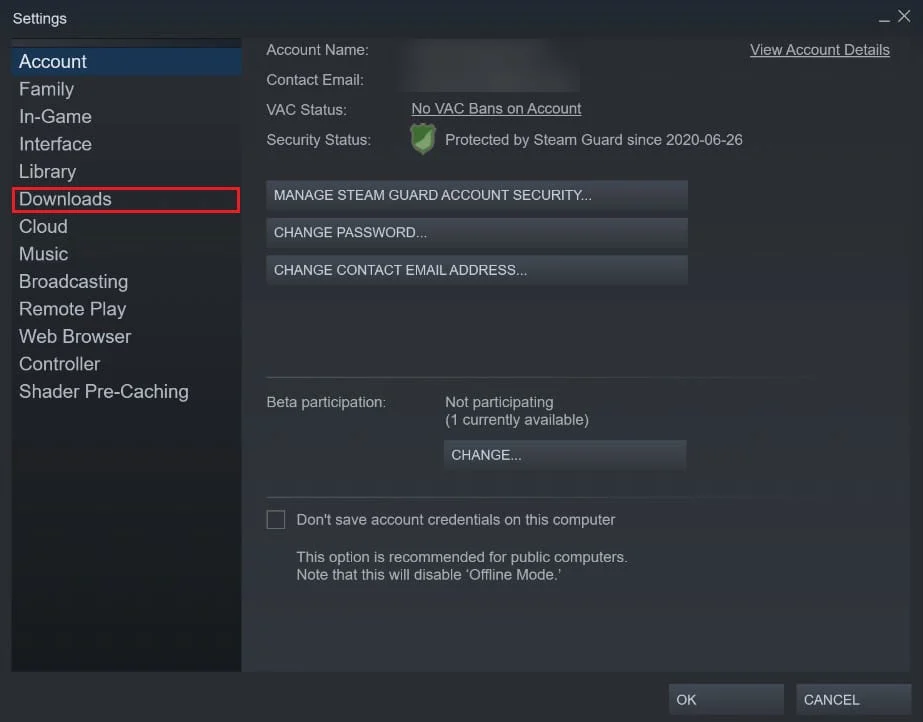
4. Na parte inferior da página Downloads, clique em Clear Download Cache e clique em Ok .
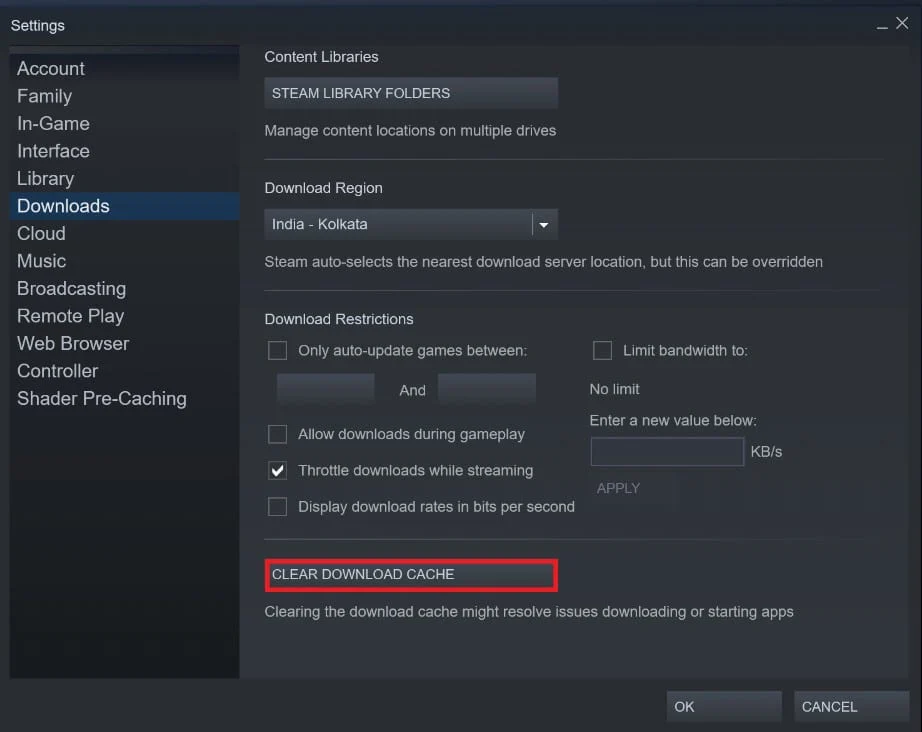
5. Isso limpará qualquer armazenamento de cache desnecessário, deixando seu PC mais lento. Reinicie o processo de instalação do jogo e o problema de alocação de espaço em disco no Steam deve ser resolvido.
Método 2: Conceder privilégios de administrador do Steam para alocar arquivos de disco
Conceder privilégios de administrador do Steam surgiu como uma opção viável para o erro em questão. Há casos em que o Steam não consegue fazer alterações em uma determinada unidade no seu PC. Isso ocorre porque unidades como a unidade C precisam de autenticação de administrador para serem acessadas. Veja como você pode conceder privilégios de administrador do Steam e retomar seu download:
1. Antes de continuar, é importante desligar completamente o Steam. Clique com o botão direito do mouse no menu Iniciar e, nas opções exibidas, clique em Gerenciador de tarefas.
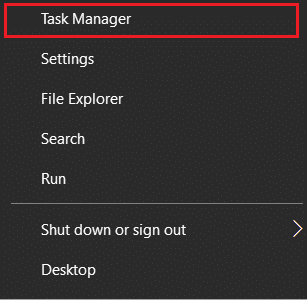
2. No Gerenciador de Tarefas, selecione Steam e clique no botão Finalizar Tarefa para encerrar o aplicativo corretamente.
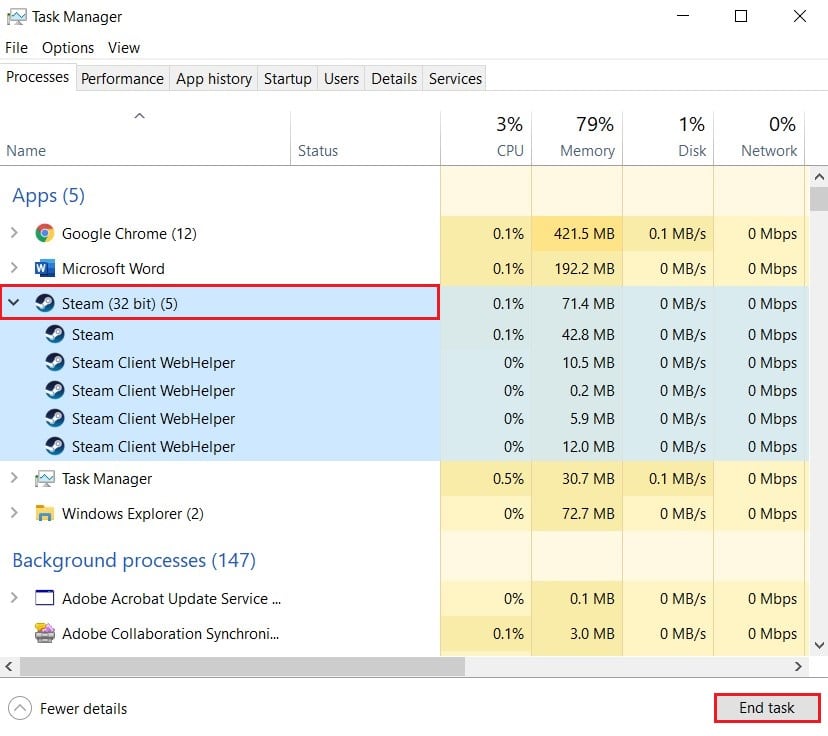
3. Agora abra o aplicativo Steam a partir do local original do arquivo. Na maioria dos PCs, você pode encontrar o aplicativo Steam em:
C:\Arquivos de Programas (x86)\Steam
4. Encontre o aplicativo Steam e clique com o botão direito nele. Nas opções, clique em Propriedades na parte inferior.
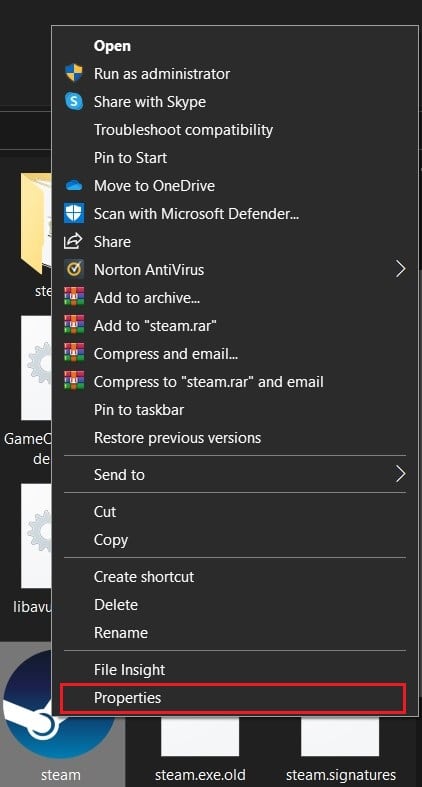
5. Na janela Propriedades que se abre, mude para a guia Compatibilidade. Aqui, ative a opção que diz 'Executar este programa como administrador' e clique em Aplicar.
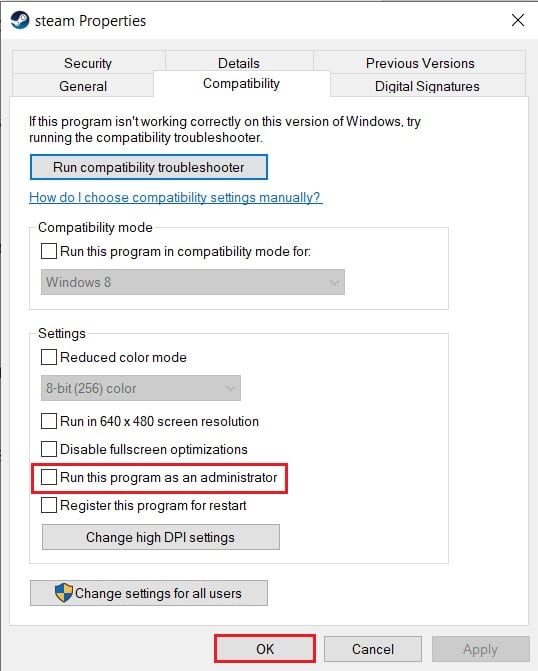
6. Abra o Steam novamente e na janela de solicitação do administrador, clique em Sim.
7. Tente reabrir o jogo e veja se o processo de instalação é realizado sem o problema 'Steam travado na alocação de espaço em disco'.
Leia também: 4 maneiras de tornar o download do Steam mais rápido
Método 3: alterar a região de download
Para garantir o bom funcionamento do aplicativo em áreas de todo o mundo, o Steam possui vários servidores aderentes a diferentes locais do mundo. Uma regra geral ao baixar qualquer coisa pelo Steam é garantir que sua região de download esteja o mais próximo possível da sua localização real. Com isso dito, veja como você pode alterar a região de download para o Steam:

1. Seguindo as etapas mencionadas no Método 1, abra as configurações de download no seu aplicativo Steam.
2. Clique na seção intitulada Download region para revelar a lista de servidores que o Steam possui em todo o mundo.
3. Na lista de regiões, selecione a área mais próxima de sua localização e clique em Ok.
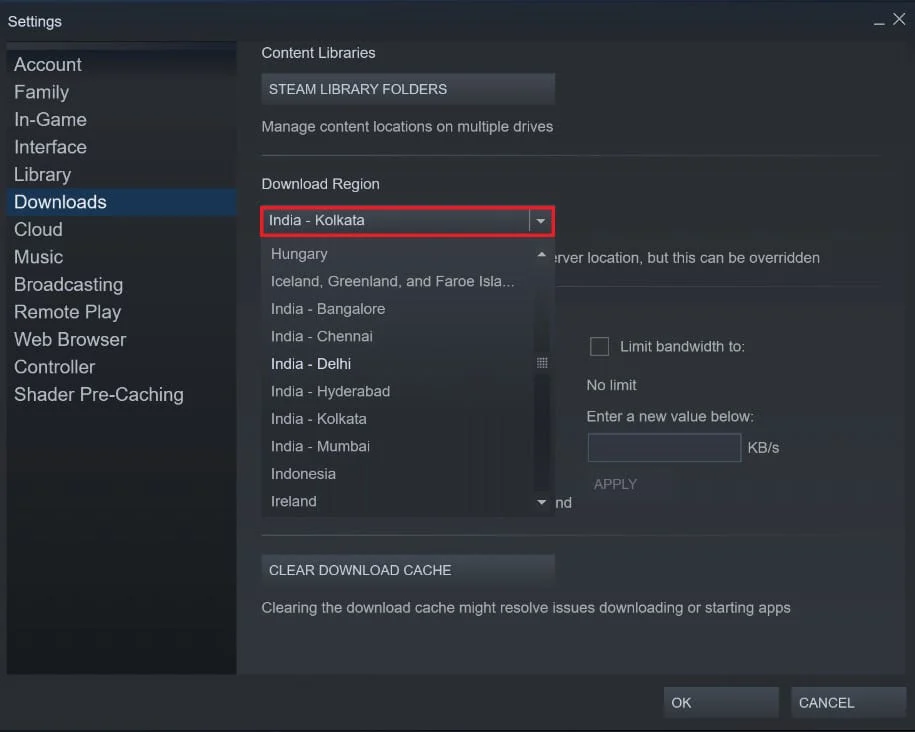
4. Depois que a região de download for especificada, reinicie o Steam e execute o processo de instalação do novo aplicativo. Seu problema deve ser corrigido.
Método 4: Atualize os arquivos de instalação para corrigir o Steam travado na alocação de arquivos de disco
A pasta de instalação do Steam está cheia de arquivos antigos e extras que ocupam um monte de espaço desnecessário. O processo de atualização dos arquivos de instalação envolve a exclusão da maioria dos arquivos na pasta de origem do Steam para permitir que o aplicativo os crie novamente. Isso eliminará arquivos corrompidos ou quebrados que interferem no processo de instalação do Steam.
1. Abra a pasta de origem do Steam acessando o seguinte endereço na barra de endereços do Explorador de Arquivos:
C:\Arquivos de Programas (x86)\Steam
2. Nesta pasta, selecione todos os arquivos, exceto o aplicativo Steam.exe e a pasta steamapps.
3. Clique com o botão direito do mouse na seleção e clique em Excluir. Abra o Steam novamente e o aplicativo criará novos arquivos de instalação corrigindo o erro do Steam preso ao alocar arquivos de disco.
Método 5: Desative o antivírus e o firewall
Aplicativos antivírus e recursos de segurança do Windows existem para proteger seu PC contra vírus e malware perigosos. No entanto, em seu esforço para tornar seu PC seguro, esses recursos tendem a torná-lo mais lento e impedir o acesso de outros aplicativos cruciais. Você pode desativar temporariamente seu antivírus e ver se ele resolve o problema do Steam. Veja como você pode desativar a proteção em tempo real no Windows e corrigir o problema de alocação de espaço em disco do Steam.
1. No seu PC, abra o aplicativo Configurações e navegue até a opção intitulada Atualização e segurança.
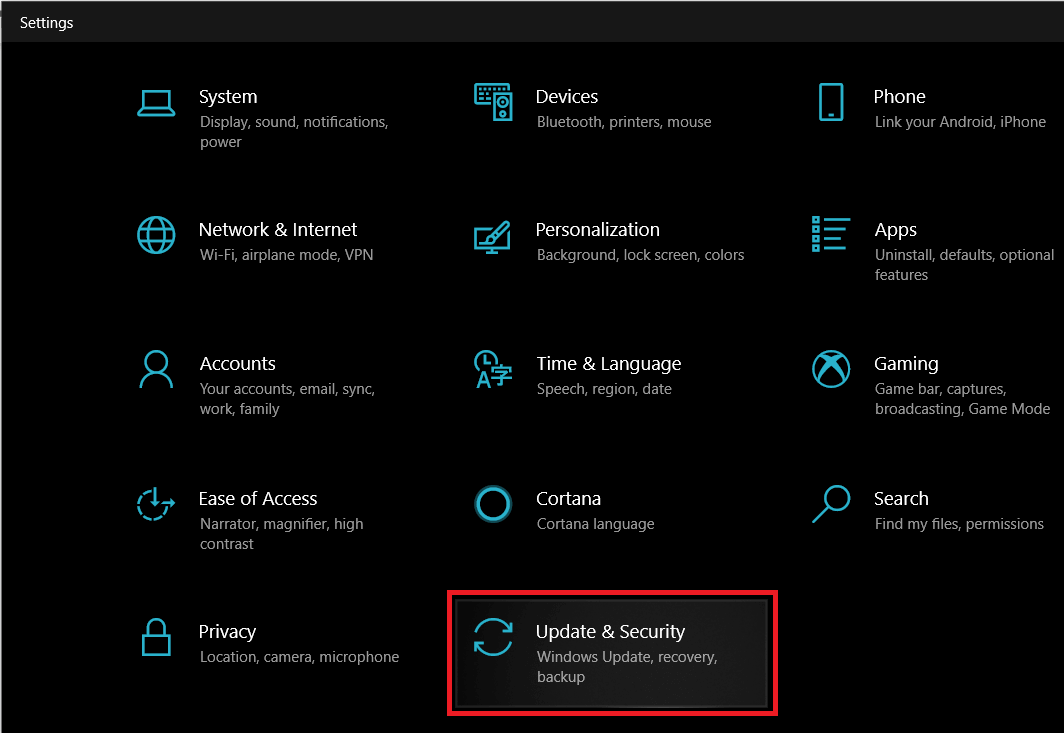
2. Vá para a Segurança do Windows no painel do lado esquerdo.
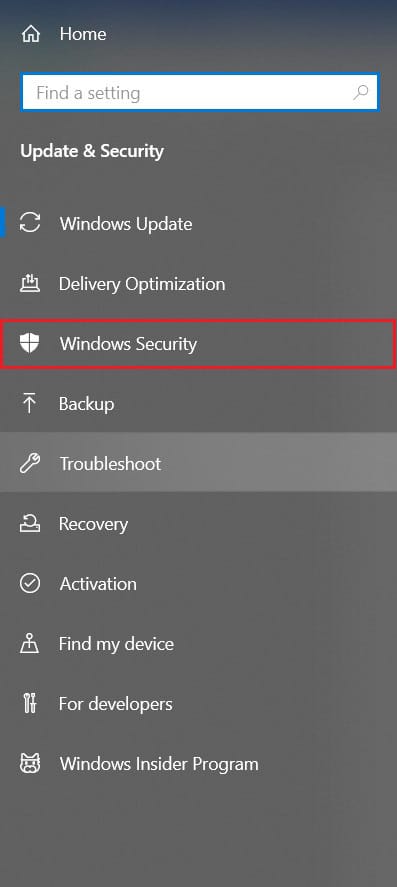
3. Clique em Ações de vírus e ameaças para continuar.
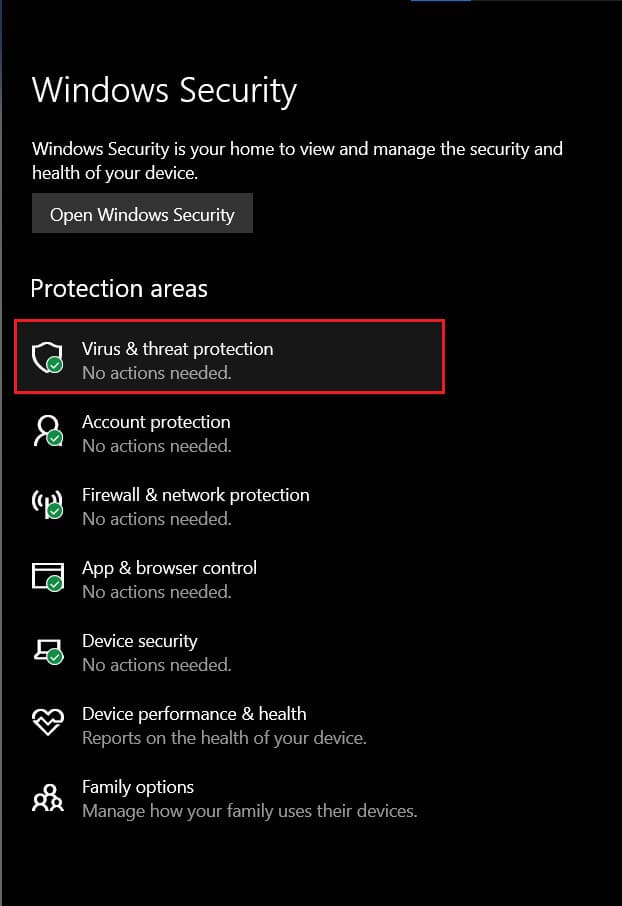
4. Role para baixo para encontrar as configurações de proteção contra vírus e ameaças e clique em Gerenciar configurações.

5. Na próxima página, clique no botão de alternância ao lado do recurso 'Proteção em tempo real' para desativá-lo. O erro de alocação de espaço em disco no Steam deve ser corrigido.
Observação: se você tiver um software antivírus de terceiros gerenciando a segurança do seu PC, talvez seja necessário desativá-lo manualmente por um tempo. Alguns aplicativos podem ser desativados temporariamente na barra de tarefas do seu PC. Clique na pequena seta no canto inferior direito da tela para mostrar todos os aplicativos. Clique com o botão direito do mouse em seu aplicativo antivírus e clique em ' Desativar proteção automática '. Com base em seu software, esse recurso pode ter um nome diferente.
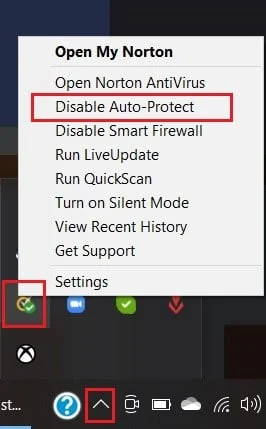
Leia também: Correção não pôde se conectar ao erro de rede Steam
Método 6: Pare de fazer overclock no seu PC
O overclock é uma técnica futura usada por muitas pessoas para acelerar seus computadores alterando a velocidade do clock de sua CPU ou GPU. Esse método geralmente faz com que seu PC funcione mais rápido do que o planejado. Embora o overclocking no papel pareça ótimo, é um processo altamente arriscado que não é recomendado por nenhum fabricante de computadores. O overclocking utiliza o espaço do seu disco rígido para rodar mais rápido e leva a erros de espaço em disco como o encontrado durante a instalação do Steam. Para corrigir o problema do Steam travado na alocação de espaço em disco no Windows 10 , pare de fazer o overclock do seu PC e tente a instalação novamente.
perguntas frequentes
Q1. Como faço para corrigir o Steam preso na alocação de espaço em disco?
Para corrigir o problema em questão, tente as seguintes técnicas de solução de problemas: Limpe o cache de download; alterar a região de download do Steam; execute o aplicativo como administrador; atualizar os arquivos de instalação; desative o antivírus e o firewall e finalmente pare de fazer overclock no seu PC se você fizer isso.
Q2. Quanto tempo deve levar para alocar espaço em disco?
O tempo necessário para concluir o processo de alocação de espaço em disco no Steam difere com diferentes PCs e seu poder de computação. Para um jogo de 5 GB, pode levar apenas 30 segundos ou pode exceder mais de 10 minutos. Se o problema persistir por mais de 20 minutos em um jogo menor, é hora de tentar os métodos de solução de problemas mencionados neste artigo.
Recomendado:
- 12 maneiras de corrigir o problema que o Steam não abre
- Como corrigir o Avast Web Shield não liga
- Corrigir erros do serviço Steam ao iniciar o Steam
- Como adicionar widgets à área de trabalho do Windows 10
Erros no Steam podem ser muito irritantes, especialmente quando ocorrem à beira de um processo de instalação. No entanto, com as etapas mencionadas acima, você poderá resolver todos esses problemas com facilidade e aproveitar seu jogo recém-baixado.
Esperamos que este guia tenha sido útil e você tenha conseguido corrigir o erro do Steam para alocar espaço em disco no Windows 10. Se o problema persistir após todos os métodos, entre em contato conosco através dos comentários e nós o ajudaremos.
